Apple เปิดตัว iPhone และ Apple Watch ผู้ที่เป็นเจ้าของ Apple Watch Series 5 ล่าสุดและเป็นหนึ่งใน iPhone 11 ที่เพิ่งเปิดตัวสามารถเพลิดเพลินกับคุณสมบัติเจ๋ง ๆ ของ iOS 13 และ watchOS 6 แต่ผู้ใช้จำนวนมากต้องเผชิญกับปัญหาบางอย่างในขณะที่จับคู่ Apple Watch กับ iPhone โดยเฉพาะบน iOS 13. โปรดทราบว่า watchOS 6 เข้ากันได้กับนาฬิกาทุกรุ่นยกเว้น Apple Watch Zero; ในทำนองเดียวกัน iOS 13 ให้ความเข้ากันได้ที่ จำกัด คู่มือนี้พยายามที่จะแก้ปัญหาของ Apple Watch ไม่ได้จับคู่ iPhone ที่ใช้ iOS 13 ได้
หากเราพิจารณาความเข้ากันได้ของ iOS 13 ปัญหาการจับคู่ของ Apple Watch นี้อาจทำให้ผู้ใช้งานรำคาญใจ iPhone SE, iPhone 6s / 6s Plus, iPhone 7/7 Plus, iPhone 8/8 Plus, iPhone X และ iPhone 11 series ในกรณีที่คุณเป็นเจ้าของหนึ่งใน iPhone ที่ระบุไว้คุณอาจประสบปัญหานี้ใน smartwatch ของคุณ อย่างไรก็ตามคุณมาถูกที่แล้ว คู่มือการแก้ไขปัญหานี้จะช่วยคุณกำจัดปัญหานี้
วิธีแก้ไข Apple Watch ที่ไม่ได้จับคู่กับ iOS 13 ที่ใช้ iPhone
ลิงค์ด่วน:
- ตรวจสอบการเชื่อมต่อของ Apple Watch กับ iPhone
- ตรวจสอบการตั้งค่าบน Apple Watch และ iPhone
- รีบูต iPhone ของคุณ
- รีบูต Apple Watch
- การอัปเดตซอฟต์แวร์บนอุปกรณ์ iOS 13 ของคุณ
- รีเซ็ตการตั้งค่าเครือข่ายบน iPhone
- สองวิธีในการรีเซ็ต Apple Watch ของคุณ
- ตั้งเวลาที่เหมาะสมบน iPhone
ตรวจสอบการเชื่อมต่อของ Apple Watch กับ iPhone
Apple Watch และ iPhones สื่อสารกันผ่านบลูทู ธ และ Wi-Fi ดังนั้นคุณควรทำการตรวจสอบอย่างละเอียดว่า smartwatch ของคุณเชื่อมต่อกับ iPhone ของคุณหรือไม่ แต่จะรู้ได้อย่างไรว่า Apple Watch เชื่อมต่อกับ iPhone หรือไม่
ขั้นตอนที่ 1. บน หน้าจอ Apple Watch ให้ปัดขึ้นจาก ด้านล่าง

ขั้นตอนที่ 2. สิ่งนี้จะนำ ศูนย์ควบคุม ของ Apple Watch ขึ้นมา คุณสามารถเห็นไอคอนสองสามอย่าง: iPhone ที่อยู่ใน สีเขียวด้านบนซ้าย, ไอคอนตำแหน่งที่ มุมบนขวา, Wi-Fi, แบตเตอรี่, ไฟฉาย, โหมดโรงละคร, โหมดเครื่องบิน และอื่น ๆ เมื่อไอคอน iPhone เป็น สีเขียว นาฬิกาของคุณจะเชื่อมต่อกับ iPhone ของคุณและหากเป็นสีแดงแสดงว่าไม่ได้

ขั้นตอนที่ # 3 บน ศูนย์ควบคุม ตรวจสอบว่าสัญลักษณ์ Wi-Fi เป็นสีน้ำเงิน หากไม่เป็นเช่นนั้น Apple Watch ของคุณจะไม่เชื่อมต่อกับ เครือข่าย Wi-Fi
ในกรณีที่ Apple Watch ของคุณไม่ได้เชื่อมต่อกับ Wi-Fi ให้แตะที่สัญลักษณ์ Wi-Fi นั้นและเริ่มจับคู่นาฬิกากับ iPhone

ขั้นตอนที่ # 4 iPhone สีแดงหมายถึง Apple Watch ของคุณถูกตัดการเชื่อมต่อจาก iPhone ของคุณ บางที Apple Watch และ iPhone ของคุณอยู่ไกลกัน อาจมีระยะห่างระหว่างทั้งสองมากกว่า 30 ฟุต นำอุปกรณ์ทั้งสองเข้าใกล้กันจากนั้นตรวจสอบการเชื่อมต่อ
ตรวจสอบการตั้งค่าบน Apple Watch และ iPhone
โหมดเครื่องบินบน iPhone และ Apple Watch / Bluetooth บน iPhone
มีหลายครั้งที่คุณไม่สังเกตเห็นการตรวจสอบที่จำเป็นเช่นโหมดเครื่องบินและบลูทู ธ ดังกล่าวข้างต้นนาฬิกาและโทรศัพท์ของคุณสื่อสารผ่านบลูทู ธ และเครือข่าย Wi-Fi เมื่อปิดโหมดเครื่องบินบนอุปกรณ์ใดก็ตาม Wi-Fi จะไม่ทำงานบนอุปกรณ์ใดอุปกรณ์หนึ่ง
บน Apple Watch ของคุณปัดหน้าจอนาฬิกาและเปิดโหมด Airplane (หากปิดใช้งาน)
บน iPhone ให้แตะที่ การตั้งค่า →เปิด โหมดเครื่องบิน

จากนั้นลองจับคู่ Apple Watch กับ iPhone ของคุณ
เมื่อ iPhone ของคุณไม่ได้เชื่อมต่อกับอินเทอร์เน็ต (Wi-Fi หรือข้อมูลมือถือ) มันจะสื่อสารกับ Apple Watch ผ่าน Bluetooth หากบลูทู ธ ถูกปิดบน iPhone ของคุณการสื่อสารจะถูกขัดจังหวะ
รีบูต iPhone ของคุณ
คุณเรียกใช้การตรวจสอบที่จำเป็นเพียงพอบนอุปกรณ์ของคุณ ตอนนี้คุณสามารถแก้ไขปัญหาได้จริงบน iPhone และ Apple Watch
เริ่มต้นด้วยการรีบูต iPhone และ Apple Watch ของคุณ เราได้แนะนำสามแนวทางที่แตกต่างกันในการรีบูต iPhone 11 series, iPhone X series และ iPhone 7 และ 7 Plus ของคุณ คุณสามารถตรวจสอบวิธีการทั้งหมดและใช้วิธีที่ดีที่สุดบน iPhone ของคุณ
รีบูต Apple Watch
หากคุณเป็นผู้ใช้ใหม่ของ Apple Watch คุณอาจพบว่าการรีบูตสมาร์ทวอทช์เป็นเรื่องที่ท้าทาย อย่างไรก็ตามบทช่วยสอนนี้จะบอกคุณทุกอย่างรวมถึงปิดเครื่องฮาร์ดรีเซ็ตและรีบูต Apple Watch ของคุณ
อัพเดทซอฟต์แวร์บน iPhone ของคุณ
บางครั้งขั้นตอนการแก้ไขปัญหาต้องการให้ผู้ใช้ลบข้อมูลบางอย่าง ก่อนที่ข้อมูลของคุณจะสูญหายคุณสามารถอัปเดต iPhone เป็นซอฟต์แวร์รุ่นล่าสุดแล้วจับคู่ Apple Watch คุณสามารถตรวจสอบคู่มือที่สมบูรณ์นี้เพื่ออัปเดต iPhone ของคุณเป็น iOS 13 ผ่าน OTA และ iTunes
รีเซ็ตการตั้งค่าเครือข่ายบน iPhone
เมื่อคุณรีเซ็ตการตั้งค่าเครือข่ายบน iPhone รหัสผ่านเครือข่ายทั้งหมดของคุณจะถูกลบ ดังนั้นก่อนบันทึกรหัสผ่านเหล่านั้นทั้งหมดในแอพ Notes แล้วรีเซ็ตการตั้งค่าเครือข่ายบน iPhone ของคุณ เมื่อคุณเชื่อมต่อ iPhone ของคุณเข้ากับเครือข่ายใหม่ Apple Watch อาจไม่พบปัญหาใด ๆ ในการจับคู่กับโทรศัพท์
ขั้นตอนที่ 1. เปิด การตั้งค่า และแตะที่ ทั่วไป บน iPhone ของคุณ
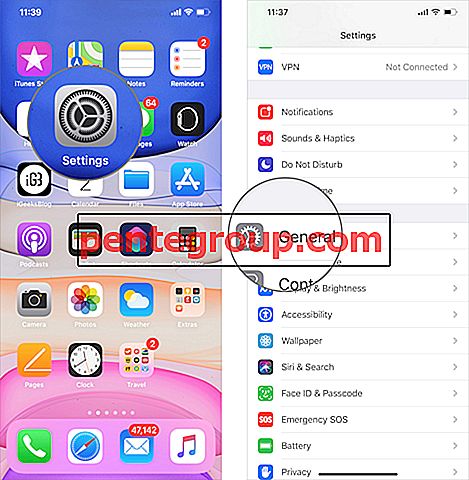
ขั้นตอนที่ 2. เลื่อนลงและแตะที่ รีเซ็ต จากด้านล่าง
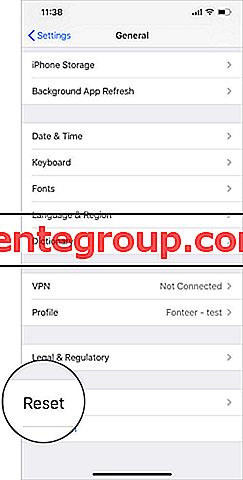
ขั้นตอนที่ # 3 คุณต้องแตะที่ รีเซ็ตการตั้งค่าเครือข่ายและ ป้อน รหัสผ่าน ล็อคหน้าจอของคุณเพื่อรีเซ็ตการตั้งค่าเครือข่ายใน iPhone ของคุณ
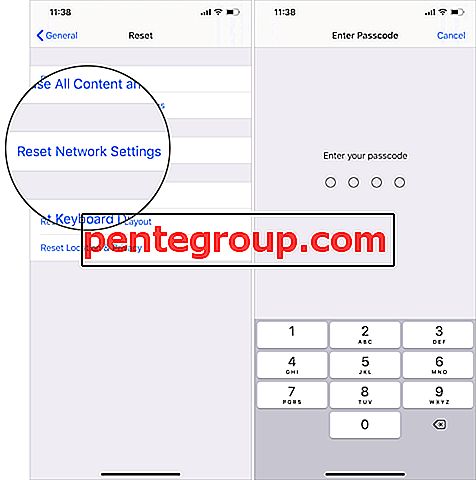
สองวิธีในการรีเซ็ต Apple Watch ของคุณ
ยังไม่สามารถจับคู่ Apple Watch กับ iPhone ของคุณ? อาจเป็นไปได้ว่าคุณต้องรีเซ็ต Apple Watch มีสองวิธีในการรีเซ็ต smartwatch ของคุณ: ใช้ Apple Watch หรือใช้แอพ Watch บน iPhone
วิธีที่ # 1: รีเซ็ต Apple Watch ของคุณด้วย iPhone
ขั้นตอนที่ 1. เปิด แอพ Watch และแตะที่แท็บ My Watch จากเมนูด้านล่างของ iPhone

ขั้นตอนที่ 2. แตะที่ไอคอน '(i)' ด้านข้าง Apple Watch ของคุณจากด้านบนของจอแสดงผล

ขั้นตอนที่ # 3 สุดท้ายให้แตะที่ตัวเลือก Unpair Apple Watch Apple Watch ที่ ไม่มี คุณสมบัติ eSIM จะเริ่มต้นกระบวนการ ยกเลิกการจับคู่ โดยไม่ขอให้ผู้ใช้ เก็บหรือลบแผนข้อมูล อย่างไรก็ตามพวกเขาจะต้องป้อน รหัสผ่าน Apple ID ก่อนจึงจะสามารถ จับคู่ นาฬิกาได้

หมายเหตุ: หากคุณเป็นเจ้าของ Apple Watch ด้วย eSIM แอพ Watch อาจแจ้งให้คุณแตะหนึ่งในสามตัวเลือก: รักษาแผน ข้อมูลลบแผนข้อมูล และ ยกเลิกยกเลิกการจับคู่ ในกรณีที่คุณต้องการเลิกจับคู่คุณสามารถแตะที่เก็บแผนข้อมูลหรือลบแผนข้อมูล
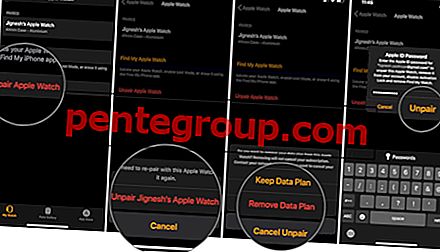
วิธีที่ # 2: รีเซ็ต Apple Watch ของคุณ
ขั้นตอนที่ 1. แตะที่ มงกุฎดิจิตอล ของ Apple Watch ของคุณ

ขั้นตอนที่ 2. จากนั้นแตะที่ การตั้งค่า จากคลัสเตอร์หรือตารางของแอพ

ขั้นตอนที่ # 3 ตอนนี้แตะที่ ทั่วไป

ขั้นตอนที่ # 4 จากนั้นแตะที่ รีเซ็ต
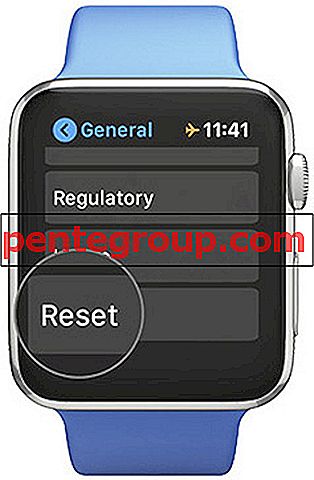
ขั้นตอนที่ # 5 ในที่สุดแตะที่ ลบเนื้อหาและการตั้งค่า ทั้งหมด

ตั้งเวลาที่เหมาะสมบน iPhone
ขอขอบคุณผู้ใช้ที่ระมัดระวังของเราเราพบวิธีแก้ไขปัญหาอื่นที่ Apple Watch ไม่จับคู่หลังจากอัปเดต iOS 13 เราได้รับอีเมลจากผู้ใช้ Cliff Warren ผู้เปิดเผยว่า: “ ฉันพบอีกเหตุผลว่าทำไม iPhone อาจไม่เชื่อมต่อกับนาฬิกา หาก iPhone มีเวลาผิดปกติหรือหากไม่ได้รับเวลาอย่างถูกต้องจากผู้ให้บริการมือถือ iPhone จะไม่เชื่อมต่อกับนาฬิกาอย่างถูกต้อง ดูเหมือนว่าจะเชื่อมต่อแล้ว แต่จะไม่ส่งการแจ้งเตือนหรือรับสาย”
โทรหาฝ่ายสนับสนุนของ Apple
หากไม่มีอะไรทำงานคุณสามารถแก้ไขนัดกับฝ่ายสนับสนุนของ Apple เพื่อกำจัดปัญหาการจับคู่ Apple Watch บน iPhone ของคุณ
นั่นคือทั้งหมดจากด้านข้างของฉัน!
กำลังลงชื่อออก ...
Apple Watch ยังไม่ได้เป็นอุปกรณ์อิสระอย่างสมบูรณ์ แม้ว่า Apple จะเปิดตัวรุ่น LTE จากซีรีส์ 3 แต่แอพบางตัวก็ใช้ iPhone ตราบใดที่ยังมีการพึ่งพาคุณต้องจับคู่นาฬิกากับ iPhone และเมื่อใดก็ตามที่เกิดปัญหาการจับคู่คุณสามารถแก้ไขได้ด้วยคำแนะนำการแก้ไขปัญหาของเรา
กระทู้ที่เกี่ยวข้อง:
- วิธีปิดการใช้งานการแสดงผลตลอดเวลาบน Apple Watch Series 5
- วิธีการใช้เข็มทิศใน Apple Watch Series 5
- วิธีการตั้งค่าและใช้ ECG บน Apple Watch Series 4 หรือ 5
- วิธีเปิดใช้งานการตรวจจับการตกบน Apple Watch Series 4 หรือ 5
วิธีแก้ปัญหาแบบใดที่เหมาะกับคุณ แสดงความคิดเห็นของคุณในส่วนด้านล่าง คุณสามารถเชื่อมต่อกับเราบน Facebook, Twitter และ Instagram และหารือเกี่ยวกับปัญหานี้ที่มีความยาว ดาวน์โหลดแอพ iOS ของเราเพื่ออ่านคำแนะนำการแก้ไขปัญหาอื่น ๆ












